3 manieren om achtergrond toe te voegen aan foto online, op iPhone, Android en computer
Tijdens het bewerken van een afbeelding moet u vaak de originele achtergrond verwijderen en er een andere aan toevoegen. Voor de afbeelding met een transparante achtergrond kunt u de achtergrond eenvoudig wijzigen met een afbeeldingseditor. Terwijl u in de meeste gevallen eerst de huidige achtergrond moet verwijderen en vervolgens een nieuwe aan de foto moet toevoegen. Bent u op zoek naar een goede app voor het bewerken van afbeeldingen om achtergrond toevoegen aan een foto?
Dit bericht vertelt 3 effectieve methoden om een achtergrond aan een foto toe te voegen. Of u nu direct online een witte achtergrond aan een foto wilt toevoegen, een achtergrond aan een foto op een iPhone wilt toevoegen of de afbeeldingsachtergrond op een Android-apparaat wilt wijzigen, u kunt de specifieke methode volgen om dat te doen.
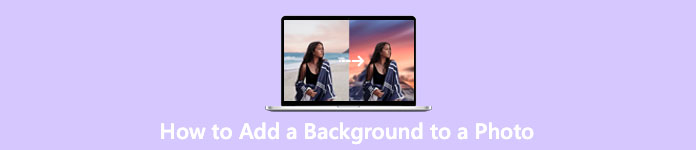
Deel 1. Hoe u gratis online een achtergrond aan een foto kunt toevoegen
Om snel een achtergrond aan een foto toe te voegen, kunt u eerst een aantal online afbeeldingseditors proberen. Hier raden we ten zeerste de gebruiksvriendelijke Gratis achtergrondverwijderaar online voor u om de originele achtergrond van uw afbeelding te verwijderen en er een andere achtergrond aan toe te voegen. Deze gratis tool voor het wijzigen van de achtergrond van afbeeldingen ondersteunt alle veelgebruikte afbeeldingsindelingen zoals JPG, PNG, GIF en meer. Het biedt u een eenvoudige manier om een witte achtergrond aan een foto toe te voegen of de huidige achtergrond te vervangen door een andere afbeelding.
Stap 1. Open uw webbrowser zoals Chrome, Safari, Yahoo, IE of Firefox en ga naar deze gratis foto-achtergrondwisselaarsite. Wanneer u op de pagina komt, kunt u eenvoudig op de . klikken Portret uploaden om uw foto te selecteren en toe te voegen om later te bewerken.
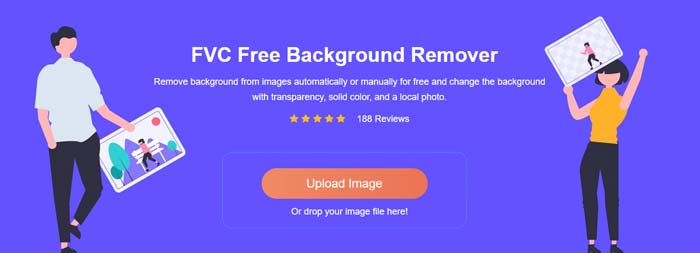
Stap 2. Met geavanceerde AI-technologie selecteert het automatisch het hoofdobject van uw geüploade foto. Dan kun je de Bewaren of wissen functie om verdere bewerkingen uit te voeren.
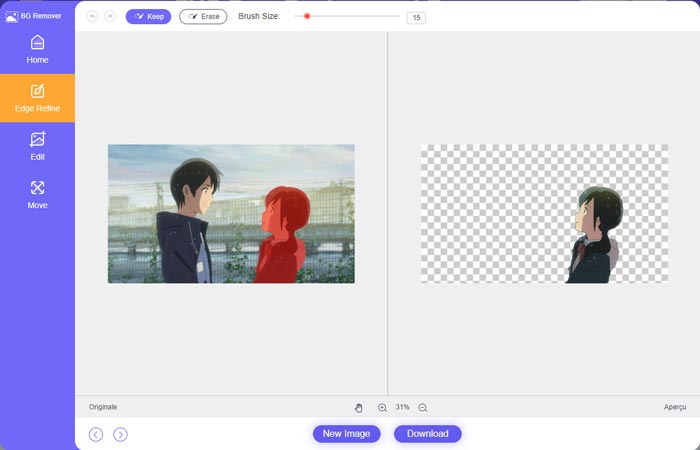
Stap 3. Klik op de Bewerk optie aan de linkerkant, en dan kunt u ervoor kiezen om de achtergrondkleur te wijzigen of een achtergrond aan de foto toe te voegen. Tijdens deze stap kunt u ook vertrouwen op zijn Bijsnijden functie om de afbeeldingsgrootte aan te passen aan uw behoefte.
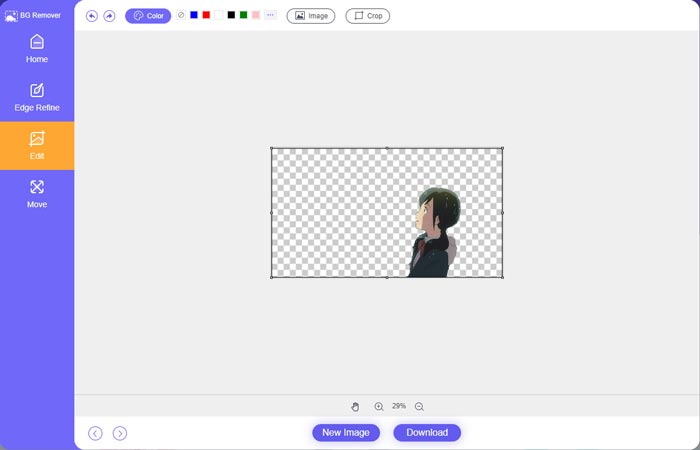
Stap 4. Nadat u een geschikte achtergrond aan de foto heeft toegevoegd, kunt u op de . klikken Downloaden om het op uw computer op te slaan. Uw bewerkte afbeeldingsbestand wordt standaard opgeslagen in PNG-indeling.
Deel 2. Een achtergrond aan een foto toevoegen met Adobe Photoshop
Adobe Photoshop is een van de beroemdste afbeeldingseditors met veel functies waarmee u afbeeldingen, aangepaste effecten en andere bewerkingen kunt bewerken. Als je Photoshop op je computer hebt geïnstalleerd, kun je ervoor kiezen om in Photoshop een achtergrond aan de foto toe te voegen.
Stap 1. Open de Photoshop-software op uw computer en voeg uw foto eraan toe. U kunt de nieuwste Photoshop-versie gratis downloaden van de officiële Adobe-website. Houd er rekening mee dat Adobe u slechts een gratis proefperiode van 7 dagen biedt om Photoshop te gebruiken.
Stap 2. Wanneer uw foto in Photoshop is geladen, kunt u klikken op het pictogram van Gereedschap voor snelle selectie of gereedschap Toverstaf in de linker toolbox om de achtergrond te selecteren die u wilt wijzigen.
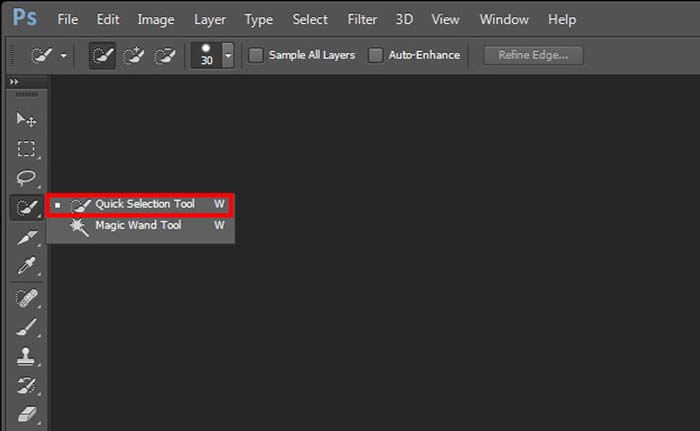
Stap 3. Nadat u de foto-achtergrond hebt geselecteerd, kunt u er met de rechtermuisknop op klikken en de Vullen keuze. Nu kunt u eenvoudig een witte achtergrond aan de foto toevoegen of de achtergrond wijzigen in een andere kleur zoals zwart, blauw, grijs of een andere gewenste kleur.
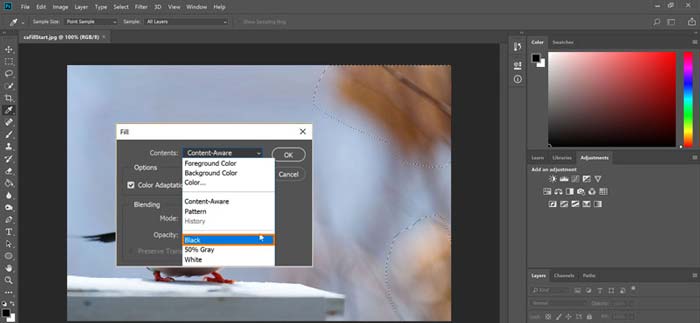
Stap 4. Als u een nieuwe afbeelding als achtergrond wilt toevoegen, moet u eerst de geselecteerde achtergrond verwijderen. U kunt op de Delete-toets op uw toetsenbord drukken om de huidige achtergrond te verwijderen. Vervolgens kunt u het afbeeldingsbestand aan Photoshop toevoegen en de laag onder de achtergrondlaag slepen. Door dit te doen, kunt u eenvoudig de originele achtergrond vervangen door een nieuwe afbeelding.
Stap 5. Nadat u een achtergrond aan een foto in Photoshop hebt toegevoegd, kunt u op het bovenste menu Bestand klikken en vervolgens de optie Opslaan als kiezen in de vervolgkeuzelijst. Selecteer het juiste beeldformaat voor deze foto en sla deze op je computer op.
Deel 3. Een achtergrond toevoegen aan een foto op iPhone en Android-telefoon
Als u achtergrond wilt toevoegen aan een foto op een iPhone, iPad of Android-telefoon, moet u een goede app voor het bewerken van afbeeldingen voor de achtergrond vinden.
LightX is een uitgebreide foto-editor-app voor zowel iOS- als Android-gebruikers. Het biedt een handige manier om ongewenste achtergronden te verwijderen, een nieuwe achtergrond aan de foto toe te voegen, verschillende effecten toe te voegen, selfies van hoge kwaliteit te maken en meer rechtstreeks op je telefoon. Veel geavanceerde beeldbewerkingstools zijn ontworpen in de LightX-app, zoals kleurmenging, aangepaste fotoverzadiging, contrast, tint, rondingen en meer. Je kunt het downloaden in de App Store of Google Play Store.
Stap 1. Installeer en open de LightX-app op je iPhone, iPad of Android-telefoon. Geef deze app de bevoegdheid om toegang te krijgen tot de foto's op uw apparaat. Voeg uw foto eraan toe voor verdere achtergrondbewerking.
Stap 2. Om de huidige foto-achtergrond te verwijderen en in iets anders te veranderen, kunt u naar links vegen om veel verschillende opties te zien. Onder de Creatief, u kunt de Uitknippen functie om achtergrond aan de foto toe te voegen. Nu moet u het hoofdobject handmatig selecteren en de originele achtergrond wissen.
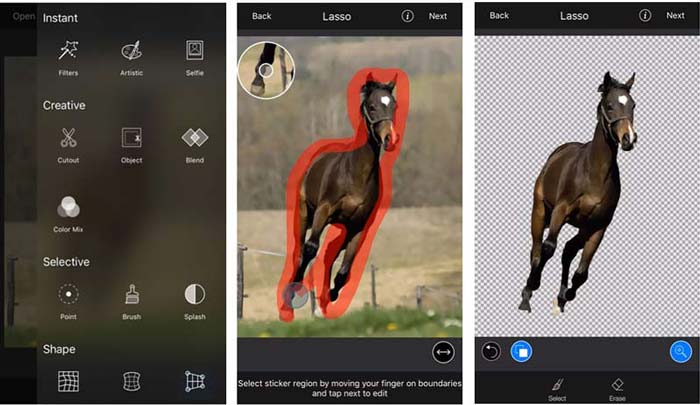
Stap 3. Nadat je de achtergrond hebt verwijderd, kun je op Volgende tikken in de rechterbovenhoek om verder te gaan. Dan kun je zijn Bijsnijden functie om het formaat van de afbeelding te wijzigen. Tik Gedaan om uw operatie te bevestigen. Daarna kunt u op de tikken BG-afbeelding op het onderste scherm om een andere achtergrond aan de foto toe te voegen. U kunt de effecten van de nieuwe achtergrond vrij aanpassen aan uw behoefte.
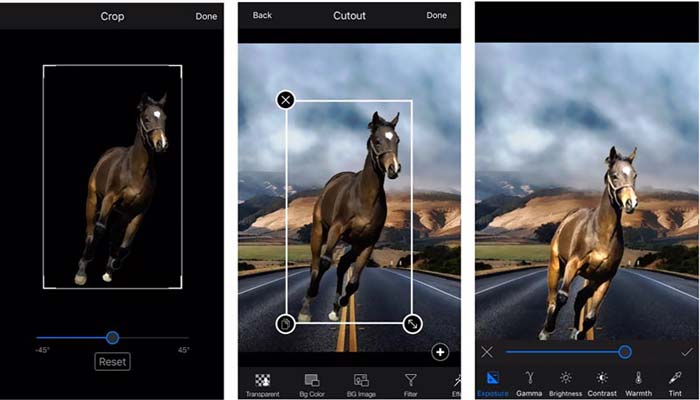
Of je nu een iOS- of Android-apparaat gebruikt, je kunt vergelijkbare stappen volgen om een achtergrond aan een foto toe te voegen met de LightX-app. Houd er rekening mee dat u als iOS-gebruiker $3,99 moet betalen voor deze app voor het toevoegen van achtergronden. Als u een Android-gebruiker bent, kunt u deze installeren vanuit de Google Play Store. Voor het upgraden naar een premium-versie moet u dezelfde prijs betalen.
Verwant:
Wat is videoresolutie: diepgaand inzicht in resolutie en meer
6 favoriete Snapchat-geanimeerde Snapchat-filters op Snapchat
Deel 4. Veelgestelde vragen over het toevoegen van een achtergrond aan een foto
Hoe voeg ik een andere achtergrond toe aan een foto op mijn Mac?
U kunt de eerste 2 methoden gebruiken om eenvoudig uw foto-achtergrond op een Mac te wijzigen. Naast de aanbevolen Gratis achtergrondverwijderaar online en Adobe Photoshop, kunt u ook vertrouwen op enkele andere afbeeldingseditors om een nieuwe achtergrond aan uw foto toe te voegen.
Hoe verander je de achtergrond op een iPhone?
iOS biedt een eenvoudige manier om de achtergrond op een iPhone of iPad te wijzigen. U kunt naar de app Instellingen gaan, op de optie Achtergrond tikken en vervolgens op Een nieuwe achtergrond kiezen tikken.
Kan ik een achtergrond toevoegen aan een live foto op mijn iPhone?
Nee. iPhone biedt je geen directe manier om de achtergrond van een live foto te wijzigen. Je mag het alleen bijsnijden, filters toepassen, effecten aanpassen en het veranderen in een stilstaand beeld.
Gevolgtrekking
Dit bericht deelt 3 handige methoden om achtergrond aan een foto toe te voegen. Wanneer u de originele foto-achtergrond moet verwijderen en er een nieuwe aan moet toevoegen, kunt u de gewenste afbeeldingseditor selecteren om dat te doen.



 Video Converter Ultimate
Video Converter Ultimate Scherm opnemer
Scherm opnemer


